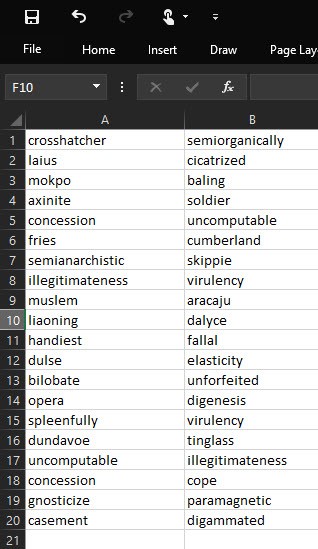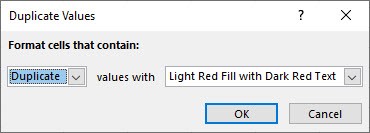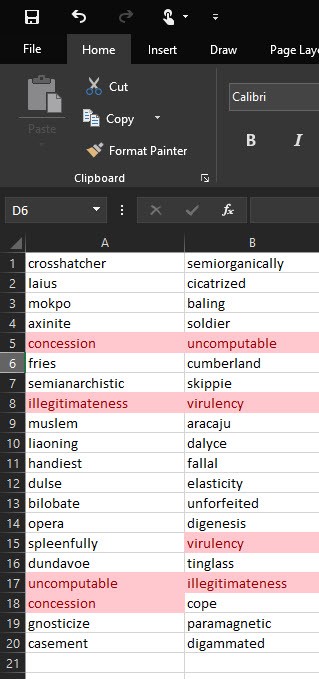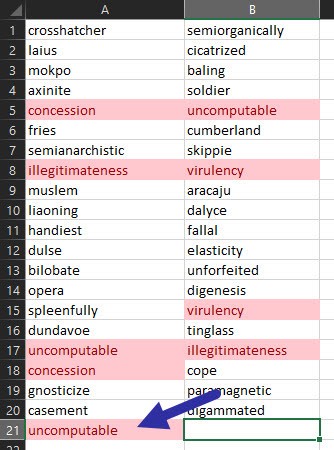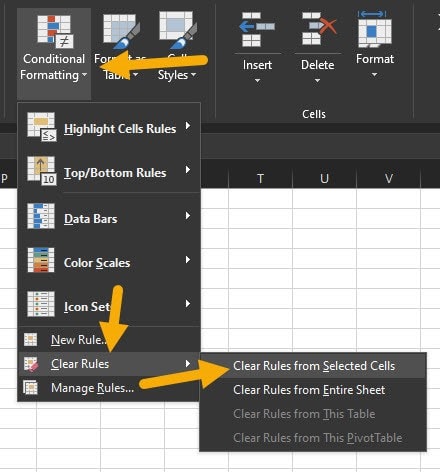Cách tìm và đánh dấu dữ liệu trùng nhau trong Excel mọi phiên bản
Lưu ý: Trong ví dụ của bài viết này, chúng ta sẽ thực hiện trên Excel 2019. Nhưng các bạn cũng có thể áp dụng trên các phiên bản excel khác. Ngoài ra, bạn nên sao lưu một bản excel của mình trước khi thực hiện chỉnh sửa.
Tìm và đánh dấu trùng nhau trong Excel
Để tìm những ô trùng lặp trong Excel, bạn làm theo những bước dưới đây :
- Mở bảng tính Excel.
- Chọn các hàng hoặc cột bạn muốn phân tích.
- Nhấp vào tab Home ở trên cùng.
- Chọn Conditional formatting.
- Chọn Highlighting cell rules.
- Chọn Duplicate Values.
- Chọn Duplicate từ menu thả xuống đầu tiên.
- Nhấp vào Ok trong cửa sổ Duplicate Values.
- Các ô trùng lặp sẽ được đánh dấu trong Excel.
Hướng dẫn bằng hình ảnh cách tìm và đánh dấu giá trị trùng lặp trong Excel
Bước 1. Đầu tiên bạn cần mở bảng tính Excel muốn giải quyết và xử lý .
Bước 2. Trong trang tính Excel, bạn chọn những hàng hoặc cột mà bạn muốn đánh dấu những ô trùng lặp, nếu muốn chọn hàng loạt hàng và cột thì bạn nhấn Ctrl + A cho nhanh. Trong trường hợp này, tất cả chúng ta chọn hàng loạt hai cột A và B .
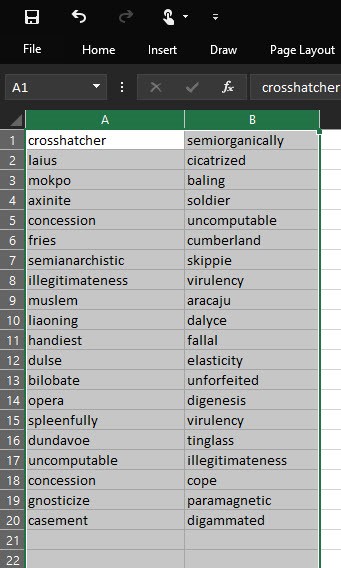
Bước 3. Sau khi đánh dấu, bạn nhấp vào tab Home ở trên cùng. Tiếp theo, bạn chọn tùy chọn “Conditional formatting -> Highlighting cell rules -> Duplicate Values”.
Bước 4. Tiếp tục chọn Duplicates từ menu thả xuống đầu tiên. Sử dụng menu thả xuống thứ hai, bạn có thể tuỳ chỉnh kiểu đánh dấu, mặc định dữ liệu trùng lặp sẽ được đánh dấu màu đỏ. Sau đó bạn nhấp vào nút OK.
Bước 5. Ngay sau khi bạn nhấp vào nút ok, Excel sẽ tự động hóa tìm và đánh dấu dữ liệu trùng nhau .
Lưu ý: Phương pháp này có tác dụng với những dữ liệu bạn tạo mới nằm trong vùng đã chọn, chẳng hạn như trong trường hợp này là hai cột A và B.
Xem thêm: Lịch sử Internet – Wikipedia tiếng Việt
Bỏ đánh dấu các ô trùng lặp trong Excel
Trong trường hợp bạn muốn bỏ đánh dấu trùng nhau trong Excel thì hãy thực thi như sau :
>> Trong trang tính, bạn chọn các hàng và cột muốn xoá đánh dấu trùng lặp > sau đó chọn Home -> Conditional formatting -> Clear rules -> Clear rules from selected cells.
Như vậy là xong, bạn hoàn toàn có thể nhìn thấy biến hóa ngay tức thì !
Tóm lại
Tìm và đánh dấu dữ liệu trùng nhau trong excel khá đơn thuần, bạn làm một lần là hoàn toàn có thể quen ngay .Đánh giá bài viết !
[0/5 – (
0
Votes)]
![]()
Huyen Thach
Tôi là Thạch đang là Content Writer tại công ty Vũ Trụ Số và 1 số website công nghệ tiên tiến khác như topthuathuat, thuthuatvip … Tôi hơi kì khôi, thích tự do, không dễ nghe lời và hay mặc kệ sự đời …. Tôi thích viết vì có nó giúp xử lý đồng thời hai yếu tố ” Tiền và Đam mê “. Hãy ủng hộ tôi ! ! !
Source: https://thomaygiat.com
Category : Kỹ Thuật Số


Chuyển vùng quốc tế MobiFone và 4 điều cần biết – MobifoneGo
Muốn chuyển vùng quốc tế đối với thuê bao MobiFone thì có những cách nào? Đừng lo lắng, bài viết này của MobiFoneGo sẽ giúp…

Cách copy dữ liệu từ ổ cứng này sang ổ cứng khác
Bạn đang vướng mắc không biết làm thế nào để hoàn toàn có thể copy dữ liệu từ ổ cứng này sang ổ cứng khác…

Hướng dẫn xử lý dữ liệu từ máy chấm công bằng Excel
Hướng dẫn xử lý dữ liệu từ máy chấm công bằng Excel Xử lý dữ liệu từ máy chấm công là việc làm vô cùng…

Cách nhanh nhất để chuyển đổi từ Android sang iPhone 11 | https://thomaygiat.com
Bạn đã mua cho mình một chiếc iPhone 11 mới lạ vừa ra mắt, hoặc có thể bạn đã vung tiền và có một chiếc…

Giải pháp bảo mật thông tin trong các hệ cơ sở dữ liệu phổ biến hiện nay
Hiện nay, với sự phát triển mạnh mẽ của công nghệ 4.0 trong đó có internet và các thiết bị công nghệ số. Với các…

4 điều bạn cần lưu ý khi sao lưu dữ liệu trên máy tính
08/10/2020những chú ý khi tiến hành sao lưu dữ liệu trên máy tính trong bài viết dưới đây của máy tính An Phát để bạn…
![Thợ Sửa Máy Giặt [ Tìm Thợ Sửa Máy Giặt Ở Đây ]](https://thomaygiat.com/wp-content/uploads/sua-may-giat-lg-tai-nha-1.jpg)